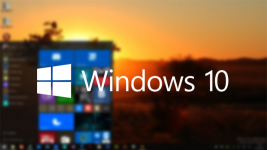
Windows 8 Оновлення до Windows 10 -Крок -By -step Instruction
У цій статті ви дізнаєтесь способи оновлення Windows 8 до Windows 10.
Як відомо, випуск So -Called "Вісім" не підтвердив очікувань багатьох, хто вважав, що це буде краще, ніж універсальний "Сім".
Тому, коли питання виникає у проблемах неправильної роботи системи, експерти негайно задають питання, але чи випадково у вас є Windows 8?
Отже, сьогодні ми розглянемо кроки -кроці методів оновлення Windows 8 до Windows 10.

Які методи оновлення Windows 7.8 до Windows 10 існують?
Варто відзначитищо безкоштовне оновлення до Windows 10 доступне лише через рік з моменту виходу.
Всього є 2 способи, які дозволять вам оновити Windows:
- Оновлення операційної системи через "Центр оновлення"що збереже всі дані, налаштування та програми, встановлені на комп’ютері.
- LOAR Операційна система Windows 10 з офіційного веб -сайту Microsoft.
Як оновити операційну систему через "Центр оновлення"?
- Першим кроком потрібно переконатися, що в вашій операційній системі всі оновлення мають поточну версію. Таким чином ми відкриваємо "Панель управління", а потім перейдіть до розділу "Центр оновлення Windows".
- Тепер нам потрібно знайти предмет "Налаштування"А потім перевірте, які параметри позначені в ньому. Нижче ми дамо знімок екрана, які варіанти слід зазначити.
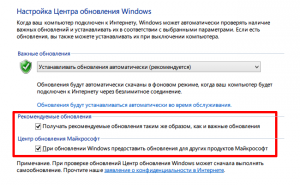
- Після цього ми можемо натиснути на той самий значок, що знаходиться на панелі завдань, якщо це має білий тон логотипу Windows.
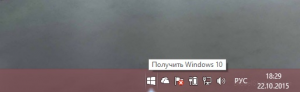
- Тепер вам потрібно відповісти на поставлені запитання, які пов'язані з причиною оновлення, а також тим, які технічні характеристики мають ваш ноутбук/комп'ютер.
- Після того, як ви відповіте на всі запитання, для вас рекомендується міні-інструкція.
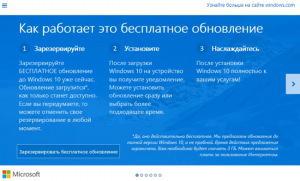
- І звичайно, характеристика вашого комп’ютера, а саме, чи буде Windows 10 працювати на ньому чи ні.
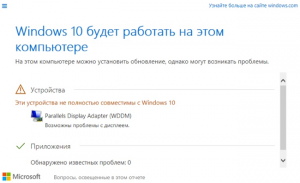
- Отже, нам потрібно зробити резерв оновлення.
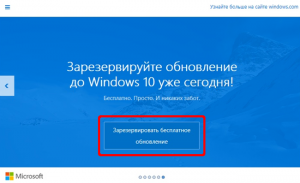
- Щоб дізнатися резерв, чи ні, вам потрібно піти "Центр оновлення Windows".
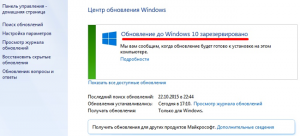
- Тепер залишається лише очікувати запуску оновлення, яке зазвичай відбувається через 2-3 дні, якщо оновлення не почалося, тоді вам потрібно прискорити цей процес за допомогою введення команди wuauclt.exe /updatatenow в командний рядок.

- Після цього відкрийте знову "Центр оновлення Windows". Знову ми чекаємо близько 20 хвилин, оскільки за цей час оновлення має розпочатися, у зв'язку з входом спеціальної команди в командний рядок. Оновлення Windows 10, як правило, триває близько півтори години.

- Як тільки Windows 10 завантажується на ваш комп'ютер, після чого буде відбувати його автоматична установка, яка триває до 20 хвилин.

- Ну, вітаємо, ви стали користувачем операційної системи Windows 10!
Варто відзначитиЩо остаточно для завершення встановлення операційної системи Windows 10 буде супроводжуватися різними діалогами, які повідомить про всю серйозність ваших намірів. Тому, якщо ви передумали в цю годину, то негайно натисніть кнопку "Назад". Ну, якщо ні, то вам потрібно буде прийняти "Ліцензійну угоду" та його умови.
